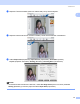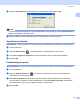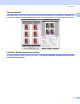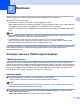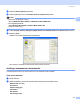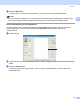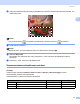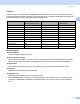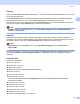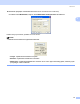Software User's Guide
Table Of Contents
- OHJELMISTON KÄYTTÖOPAS
- Sisällysluettelo
- Windows®
- 1 Tulostaminen
- Brother-tulostinohjaimen käyttö
- Ominaisuudet
- Oikean paperityypin valinta
- Samanaikainen tulostus, skannaus, ja faksien lähetys
- Datan tyhjennys muistista
- Tilan valvonta
- Tulostinohjaimen asetukset
- Tulostinohjainasetusten käyttö
- Perusasetukset-välilehti
- Lisäasetukset-välilehti
- Tuki-välilehti
- FaceFilter Studion käyttö valokuvien tulostukseen REALLUSION-ohjelmalla
- 2 Skannaus
- Asiakirjan skannaus TWAIN-ohjainta käyttäen
- Asiakirjan skannaaminen WIA-ohjaimen avulla (Windows® XP/ Windows Vista™)
- Asiakirjan skannaaminen WIA-ohjaimen avulla (Windowsin valokuvavalikoiman ja Windowsin faksaus- ja skannaustoimintojen käyttäjät)
- Skannausnäppäimen käyttö (USB-kaapelin käyttäjät)
- ScanSoft™ PaperPort™ 11SE - ja NUANCE™- tekstintunnistusohjelman-käyttäminen
- Tiedostojen katselu
- Tiedostojen järjestäminen kansioihin
- Linkit muihin sovelluksiin
- ScanSoft™ PaperPort™ 11SE - ja tekstintunnistusohjelman avulla voit muuntaa kuvan tekstin muokattavaksi tekstiksi.
- Tiedostojen tuominen muista sovelluksista
- Muissa muodoissa olevien tiedostojen vieminen
- ScanSoft™ PaperPort™ 11SE - ja tekstintunnistusohjelman asennuksen purkaminen
- 3 ControlCenter3
- 4 Verkkoskannaus (Mallit, joissa on sisäänrakennettu verkkotuki)
- 5 Etäasetusohjelma (ei DCP-mallit, MFC-235C eikä MFC-260C)
- 6 Brother PC-FAX-ohjelmisto (vain MFC-mallit)
- 7 PhotoCapture Center™
- 8 Palomuuriasetukset (verkkokäyttäjät)
- 1 Tulostaminen
- Apple® Macintosh®
- 9 Tulostus ja faksien lähetys
- 10 Skannaus
- 11 ControlCenter2
- 12 Verkkoskannaus (Mallit, joissa on sisäänrakennettu verkkotuki)
- 13 Etäasetus ja PhotoCapture Center™
- Hakemisto
- brother FIN
Skannaus
33
2
Kirkkaus 2
Paranna kuvaa säätämällä Kirkkaus-asetusta (-50 – +50). Oletusasetus 0 vastaa keskiarvoa, ja se soveltuu
yleensä useimmille kuville.
Voit säätää Kirkkaus-tason vetämällä liukupalkkia oikealle vaalentaen kuvaa tai vetämällä liukupalkkia
vasemmalle tummentaen sitä. Voit myös määrittää kirkkauden antamalla numeron ruutuun.
Jos skannattu kuva on liian vaalea, aseta pienempi Kirkkaus-taso ja skannaa se uudestaan. Jos kuva on
liian tumma, aseta suurempi Kirkkaus-taso ja skannaa se uudestaan.
Vinkki
Kirkkaus-asetus on käytettävissä vain, kun asetat Skannaustyyppi-asetukseksi Mustavalkoinen,
Harmaa tai Täysharmaa.
Kontrasti 2
Voit lisätä tai pienentää kontrastia vetämällä liukupalkkia vasemmalle oikealle. Kontrastin lisääminen
korostaa kuvan tummia ja vaaleita alueita, ja kontrastin vähentäminen tuo yksityiskohdat tarkemmin esille
harmaissa kohdissa. Voit myös määrittää Kontrasti-tason antamalla numeron ruutuun.
Vinkki
Kontrasti-asetus on käytettävissä vain, kun asetat Skannaustyyppi-asetukseksi Harmaa tai
Täysharmaa.
Kun skannaat valokuvia tai muita kuvia, joita haluat käyttää tekstinkäsittely- tai grafiikkaohjelmissa, kokeile
eri asetuksia Tarkkuus-, Skannaustyyppi, Kirkkaus- ja Kontrasti-asetuksille löytääksesi haluamasi
asetukset.
Asiakirjan koko 2
Valitse jokin seuraavista:
A4 210 × 297 mm
JIS B5 182 × 257 mm
Letter 216 × 279 mm
Legal 216 × 356 mm (käytettävissä ADS-malleissa)
A5 148 × 210 mm
Executive 184 × 267 mm
Käyntikortti 60 × 90 mm
Kun skannaat käyntikortteja, valitse Käyntikortti-koko ja aseta käyntikortti tekstipuoli alaspäin
valotustason keskelle.
Valokuva 100 × 150 mm
Index Card 127 × 203 mm
Valokuva L 89 × 127 mm
Valokuva 2L 130 x 180 mm
Postikortti 1 100 × 148 mm
Postikortti 2 (kaksipuolinen) 148 × 200 mm